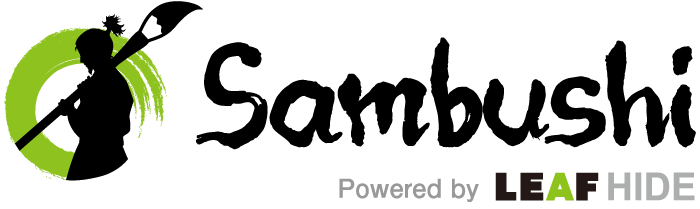たくさんの便利機能が備わっているWantedly。ここでより多くの優秀な人材を見つけるためには、各機能の存在と、それぞれの使い方を把握しておく必要があります。そこで本記事では、Wantedlyの基本機能から、プラスα知っておくと便利な機能の使い方を解説。しっかりと使いこなし、効率的に採用活動をしていきましょう。

ユーザー登録数300万人突破!今注目の「Wantedly」

企業と候補者が「共感」からマッチングするよう構成された、最新型の採用オウンドメディア・Wantedly。ユーザーは、学生から転職者、個人事業主など合わせて300万人を超えました。給与などの条件よりも、仕事に意義を求める傾向にあるミレニアル世代を中心に普及しています。
Wantedlyだけで採用と広報がどちらもできる!
Wantedlyでは主に採用、候補者に向けた広報が可能です。

募集ページの作成、候補者が気軽に参加できるイベントの開催、候補者への直接的なアプローチなど、採用に関する機能は大体備わっています。そして、企業が自由に投稿して良いブログ機能「ストーリー」があり、そこでは候補者に向けた広報ができるのです。
Wantedlyのみで採用・広報が完結するため、候補者は興味がある企業の情報を集めやすく、企業はツールの管理がしやすくなります。
Wantedlyの使い方【基本機能】
Wantedlyを導入するのなら、まずは基本機能の使い方を把握しておきましょう。ここでは、ログイン方法から最低限知っておきたい機能の使い方を紹介します。
まずは登録した時の情報を入力してログインしよう

Wantedlyを登録した時に設定した、AppleID・Facebookアカウント・Googleアカウント・メールアドレスのいずれかでログインしましょう。アプリ起動後、どの手段でログインするかという選択肢が出るので、該当する部分をタップしてください。
メールアドレスの場合、画面に表示されている「 ログインまたは新規登録 」という文字のうち、「新規登録」のみが黒字になっていれば、そのアドレスは未登録ということになります。そのままではログインできないため、他のアドレスを試してみてください。
「管理画面」で自社の現状と使用ページを管理する

管理画面は、分析表から自社の現状をチェックしたり、募集ページやストーリーなどの編集画面に飛んだりする際に使用する場所です。ログイン後の画面上部にある「管理画面」を押すと表示されます。ただし、管理画面に入れるのは管理者、または管理者が招待した社員のみです。
「募集機能」で募集ページを作成する

募集機能を使って、欲しい人材が集まるような募集ページを作成します。ページの作成手順は以下の通りです。
- 管理画面から「募集」タブを選択
- 「募集を作成」を選択
- 「募集ページを作成」を選択
- 表示される8つの項目を埋める
- プレビューを確認後、問題なければ「募集を公開する」を押す
- 1時間前後の事前法令審査が通り次第、公開される
「なにをやっているのか」「なぜやるのか」「どうやっているのか」を記載する項目では、会社ページの内容を転載するか、新しく記入するかが選べます。会社ページに記載の内容だけでは伝えきれないことがある場合は、新しく記入してみても良いでしょう。
「ミートアップ」でイベントの参加者を募集する

ミートアップとは、自社に興味を持った人々とディスカッションなどを行うイベントの、参加希望者を募集する場です。募集手順は以下の通りです。
- 管理画面から「募集」を選択
- 「募集を作成」を選択
- 「ミートアップを作成」を選択
- 表示される8つの項目を埋める
- Wantedly独自のガイドラインをチェック
- プレビューを確認後、問題なければ「募集を公開する」を押す
ユーザーの興味を引きやすくするため、コミュニティの目的・話の内容・誰と話せるのか・当日のタイムテーブル・会場の雰囲気などを記載することをおすすめします。
締め切り後は、以下の手順で各応募者に参加可否の確認メッセージを送信してください。
- 管理画面から「募集」を選択
- ミートアップ記事のタイトル横にある「…」をクリックし、「候補者を確認」を選択
- 候補者のアイコンにカーソルを当てクリックし、チェックを入れる
- 「ラベルをつける」から、「ミートアップ参加者」を選択
- 画面右上の「応募者へメッセージを送る」を押す
- 対象者を選択して送信
「ストーリー」で自社の魅力をアピールする

ストーリーはユーザー向けの広報として使用できます。手順は以下の通り。
- 管理画面から「ストーリー」を選択
- 画面右上に表示される「ストーリーを書く」を選択
- タイトル上のプルダウンをクリックし、投稿先を(会社ページor個人ページorスペース)から選択 ※最初はとりあえず、会社ページか個人ページでOK
- タイトル・本文を入力する
- 適宜カバー写真を入れる
- 画面右上の「公開する」をクリック
ストーリー記事には、エントリーボタンや「話を聞きに行きたい」ボタンを表示させることが可能です。記事の内容に合わせて、おすすめの募集ページをリンクさせることもできます。これらを用いることで、広報しながら採用も積極的にできるでしょう。
「ダイレクトスカウト」で直接気になるユーザーに声をかける

一部有料プランでは、候補者に企業自らアプローチをかけられるダイレクトスカウトが使用できます。自社が求める人物像に当てはまるユーザーを探し、積極的にメッセージを送りましょう。
- 管理画面から「スカウト」を選択
- 学校名などを検索窓に記入したり、「絞り込み」でフィルターをかけたりして候補者を検索
- 気になる候補者を選択し、画面右下の「スカウトを送る」をクリック
- スカウト対象の募集を選択し、本文を入力したら送信
ある程度のテンプレートは必要ですが、候補者のプロフィールをよく見て、その人に合った文章を考えることも大切です。複数人で手分けしてスカウト作業をする際は、どんな人物をターゲットとし、どんな文面で送信するかなどをすり合わせておくことも忘れずに。
Wantedlyの使い方【知っておくと便利な機能】
上記では、Wantedlyで最低限使いこなしたい機能の使い方を紹介しました。こちらでは、加えて知っておくと便利な機能の使い方を解説します。
「足跡」を利用してユーザーの目に留まらせる

Wantedlyには、自分のプロフィールを閲覧したユーザーを確認できる足跡機能があります。この機能も、うまく活用すれば企業側に大きなメリットをもたらすでしょう。
ユーザーは足跡機能を用いて、自分に興味を抱いたであろう人物や企業のページを確認することがあります。つまり、そこで候補者が気になる企業を発見すれば、応募に至るかもしれないということ。スカウトを送るかどうかに関わらず、気になる候補者のプロフィールは積極的に閲覧していくことをおすすめします。
「スペース」でストーリーをカテゴリー分けする

スペースとは、公開済みのストーリーをカテゴリーごとにまとめられる機能です。ユーザーが興味ある内容を探しやすくなるため、閲覧数が増える可能性があります。ある程度の記事ができたら、スペースを作成してみましょう。
- 管理画面から「ストーリー」を選択
- 画面上の「全てのスペース」の横に表示されている「新規スペースを作成」というアイコンをクリック
- 各項目(カバー写真・タイトル・スペースID・説明)を埋める
- 「帰属」を選択し、「公開する」を押す
- プレビュー画面に移動したら、適宜編集をして「公開する」をクリック
- スペースIDを確認したら「設定する」を選択 ※設定後の変更はできません
- スペースに投稿したいストーリーを選択し、「完了」を押す
ストーリー作成時からカテゴライズしたいスペースが決まっている場合は、ストーリー作成画面にある投稿先選択タブから、希望するスペース名を選んでください。編集や削除は、スペース一覧を開き、該当スペースの横に表示される歯車マークをタップすると行えます。
「社内報」で社員にだけの連絡事項を記載する
社内報とは、管理者やメンバーのみが閲覧することができるストーリーです。Wantedlyに関しての連絡がある場合は、こちらを利用してみてください。作成方法は以下の通り。
- 管理画面から「社内報」を選択
- 「社内報を書く」、またはノートマークを選択
- タイトル・本文を入力
- 必要に応じてカバー写真も追加
- 「公開する」をクリック
投稿できるのは管理者のみです。また、社内報は有料プランにだけ適用される機能なので、契約終了後は削除されてしまいます。再度契約したとしても復元されることはありませんので、ずっと残しておく必要がある連絡事項は、メールなど他のツールも用いましょう。
使い方がわからない時に!Wantedlyの運用代行サービス
Wantedlyの使い方に迷った時は、運用代行を利用するのも手です。株式会社リファイドは、Wantedlyで行う一部の運用作業を代行します。
代行サービス内容
リファイドでは、主に以下6つの作業を代わりに担当しています。
- メインページ作成
- 募集記事作成
- ストーリー記事作成
- スカウトテンプレート作成
- 応募者への1次対応
- 応募者管理
自社のみでは運用しきれなかったり、初めての利用で使い方がわからなかったりした場合は、ぜひ検討してみてください。
Wantedlyを使いこなして優秀な人材を集めよう!

Wantedlyには、人事部にとって便利な機能がたくさんあります。Wantedlyに契約したのなら、より有効活用するために、各機能の使い方をしっかり把握しておきましょう。そして、優秀な人材との出会いを一層増やしていってください。